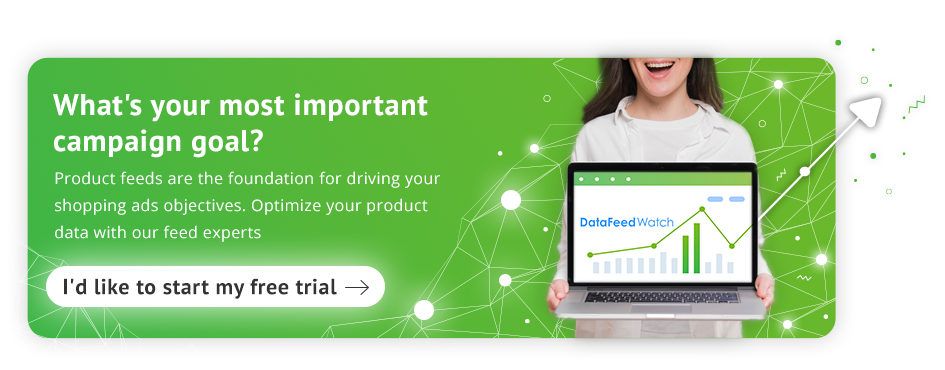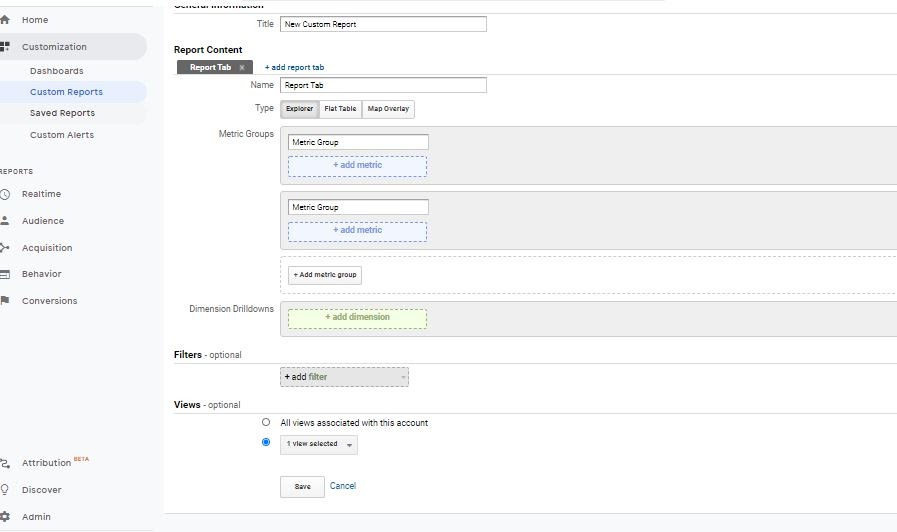Google Analytics 101: Cómo configurar para el éxito del comercio electrónico
Publicado: 2022-09-01
Funciones de Google Analytics Excelentes para el comercio electrónico
Cómo configurar su cuenta (Guía paso a paso)
Cómo generar y leer informes
Cómo crear un objetivo de transacción
Terminando
Funciones de Google Analytics Excelentes para el comercio electrónico
Hay funciones de Google Analytics destinadas a sitios web de comercio electrónico. Si usted es un dropshipper o vende sus propios productos en plataformas de comercio electrónico como Shopify, Woocommerce, Bigcommerce, etc. Necesita conocer estas características y cómo pueden afectar su sitio de comercio electrónico.
1. Seguimiento de comercio electrónico
Esta es una de las características de comercio electrónico más importantes que debe conocer como principiante. Ayuda a rastrear las actividades en su sitio. Por lo general, Google Analytics solo rastreará los datos de los visitantes de su sitio de comercio electrónico y las visitas a la página.
Pero eso no es suficiente para brindarle una visión confiable. Lo que debe hacer aquí es agregar un código de seguimiento a su sitio . Una vez hecho esto, recopila sus datos de comercio electrónico y los envía a GA.
Puede ser una tarea difícil agregar un código de seguimiento a su sitio si no tiene las habilidades básicas en la codificación de Javascript y la edición de Html. Le sugiero que contrate a un desarrollador web experto para que se encargue de esto por usted.
¿Cómo será de beneficio para usted?
Cuando el código de seguimiento de comercio electrónico esté configurado correctamente en su sitio, realizará un seguimiento de lo siguiente en Google Analytics:
- Tasa de conversión: esta es una métrica clave que debe seguir como comerciante. ¿Por qué? Porque quieres hacer tantas ventas como sea posible. Es simplemente el porcentaje de compradores que visitan su tienda en línea y realmente realizan una compra. Tome esto, por ejemplo: su tienda en línea registra un recuento mensual de visitantes de 100,000 y 1,000 visitantes de este número realizaron una compra (Conversión). Entonces la tasa de conversión de tu tienda para ese mes es del 1%
Aquí está la fórmula:
Tasa de conversión = (conversión/visitantes totales) × 100.
Para ver esta métrica:
1. Inicie sesión en su informe
2. Pase el cursor al comercio electrónico
3. Haga clic en Resumen.
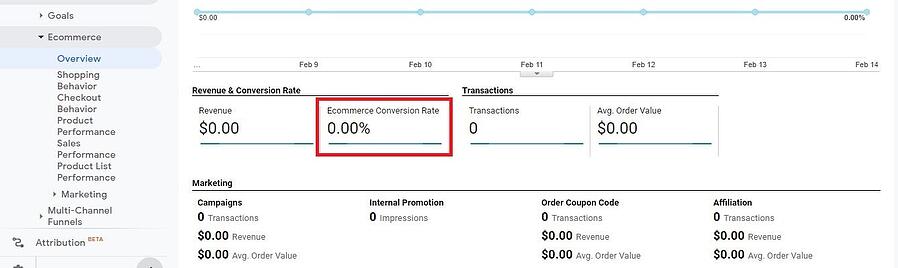
- Métricas de tráfico : necesita tráfico a su tienda de comercio electrónico para realizar ventas. Las métricas de tráfico se refieren a la cantidad de personas que visitaron su sitio de comercio electrónico, cuántos visitantes separados, duración promedio, fuente de tráfico que podría ser tráfico directo, de referencia, pagado u orgánico.
Además, cuando lanza una campaña de marketing y utiliza el enlace UTM , Google Analytics rastreará cada hit y le dirá cuál de sus canales de marketing funciona mejor.
- Tasa de abandono del carrito: no todos los compradores que agregan productos a su carrito siguen adelante y pagan por ello. Hay muchas razones para que esto suceda.
Un estudio de 2020 realizado por Baymard encontró que el 58,6% de los compradores en línea en los EE. UU. abandonaron su carrito simplemente porque no se tomaban en serio la compra. Sacaron este porcentaje de compradores de la ecuación y pidieron al resto que especificara sus razones para dejar artículos en su carrito.
- El 50% pensó que los costos adicionales, como el envío, eran demasiado altos
- 28% no quería crear una cuenta
- El 21 % consideró que todo el proceso de pago era demasiado largo
- El 17% no se sintió seguro al dar su información de pago.
- Al 10% no le gustó la política de devolución.
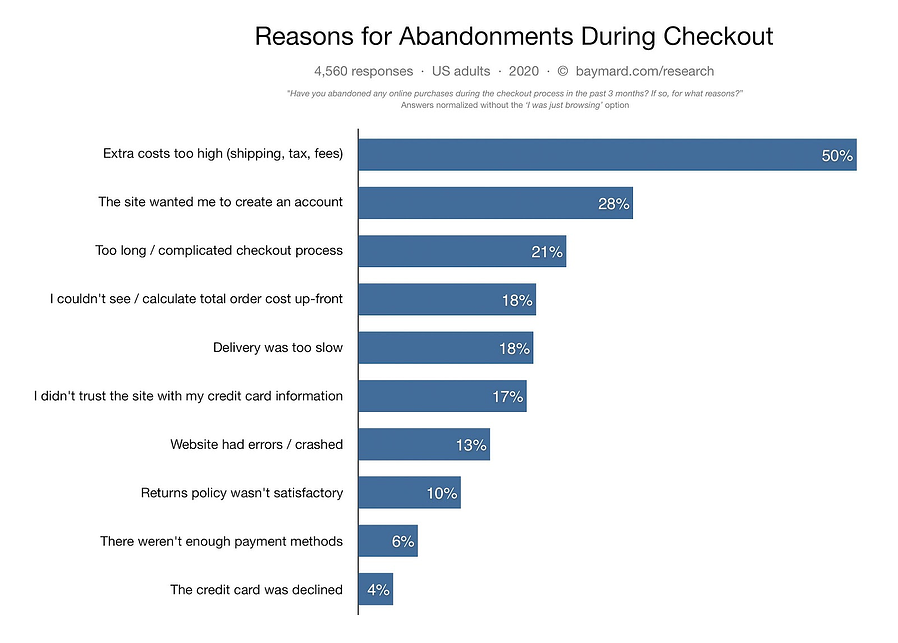
Es por eso que los comerciantes de comercio electrónico optan por los creadores de carritos de compras para brindar la mejor experiencia de usuario. En Google Analytics, puede ver el porcentaje de compradores que abandonaron su sitio después de agregar productos al carrito.
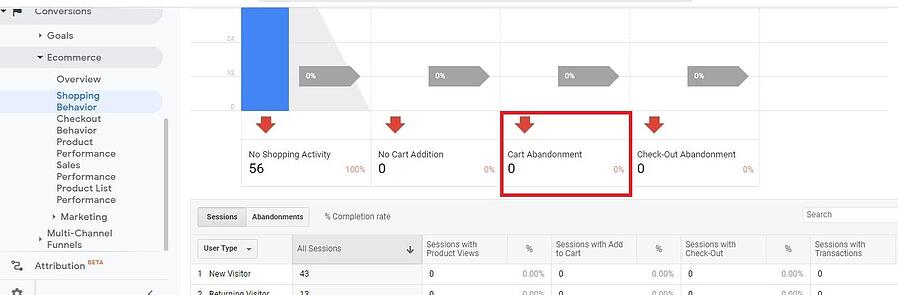
- Ingresos: como comerciante de comercio electrónico que recién comienza, estoy seguro de que está ansioso por generar ingresos de su tienda en línea.
Eso es normal porque demuestra que estás progresando. Aquí puede ver cuánto ha generado su sitio de comercio electrónico durante un período de tiempo.
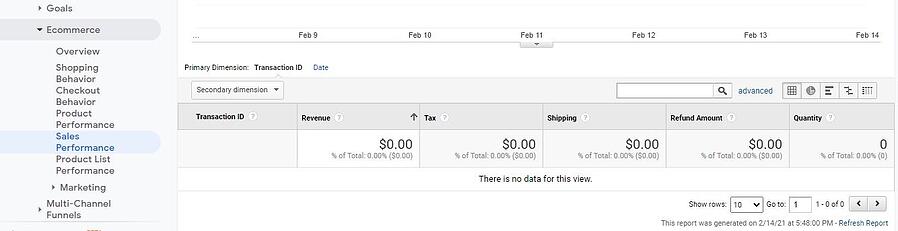
Estas son solo algunas de las métricas que puede rastrear cuando configura bien su código de seguimiento de comercio electrónico. Hay muchos más y depende de usted decidir cuáles son los más importantes para usted.
2. Alertas personalizadas
Es posible que esté demasiado ocupado para monitorear su sitio de comercio electrónico o blog de vez en cuando. Pero con las alertas personalizadas, es factible sin estrés.
Esto es tan simple como configurar una notificación sobre los acontecimientos en su sitio web en relación con las métricas que le interesan. Para configurar alertas personalizadas, en su tablero, haga clic en Personalización . Allí verá Alertas personalizadas .
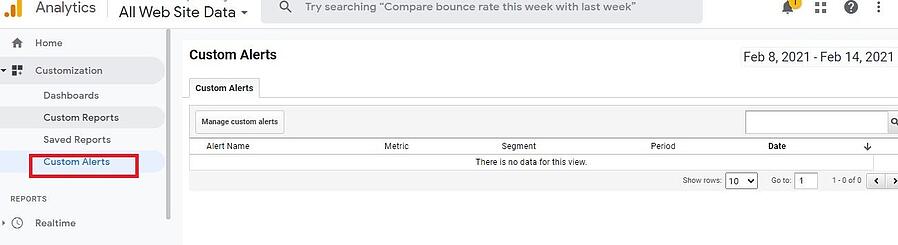
Un ejemplo podría ser una alerta cuando la tasa de abandono de su carrito supere el 70 % o cuando su tasa de conversión alcance el 5 %.
La frecuencia depende de ti. Puede configurar la alerta para que sea diaria, semanal o mensual. Alternativamente, puede marcar la casilla 'Enviarme un correo electrónico' si desea recibir un correo electrónico cuando se genere la alerta.
El beneficio de las alertas personalizadas es que puede tomar medidas rápidamente cuando se produce un desarrollo negativo que, si no se aborda de inmediato, puede dañar su sitio.
3. Informes personalizados
Los informes personalizados son una función de Google Analytics que le permite crear y personalizar informes en función de las métricas que le interesan. En lugar de navegar por varias pestañas en Google Analytics, puede usar esta función para generar y leer los informes que más le interesen. Recomiendo esta función si ejecuta una campaña de marketing. Crearlo es simple. Simplemente elija las dimensiones y métricas.
Las dimensiones pueden ser género, dispositivo, ubicación, edad, etc. Mientras que las métricas pueden ser la página de destino, la tasa de rebote, las visitas a la página, el tiempo promedio en una página, etc.
Para crear un informe personalizado, inicie sesión en Google Analytics. Pasa el cursor por el lado izquierdo de tu tablero y haz clic en Personalización > Informes personalizados .
Haga clic en + Nuevo informe personalizado para comenzar desde cero.
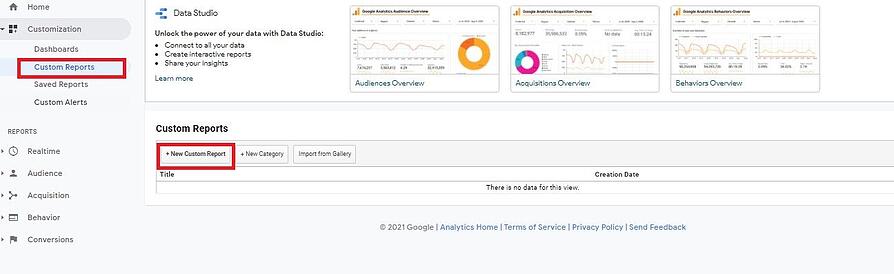 Después de eso, asigne un título a su nuevo informe personalizado. A continuación, agregue las dimensiones y métricas que desee y haga clic en 'Guardar'.
Después de eso, asigne un título a su nuevo informe personalizado. A continuación, agregue las dimensiones y métricas que desee y haga clic en 'Guardar'.
4. Agrupación de contenido
La agrupación de contenido le permite agrupar las páginas de su sitio de comercio electrónico en categorías. Al igual que cualquier otro sitio web, las páginas son las que hacen los sitios web de comercio electrónico. Con la agrupación de contenido, organiza y agrupa sus páginas de forma lógica. El objetivo es entender cómo se comporta cada una de las páginas en el grupo. Para crear una agrupación de contenido, desde el administrador , haga clic en Ver y seleccione Agrupación de contenido .
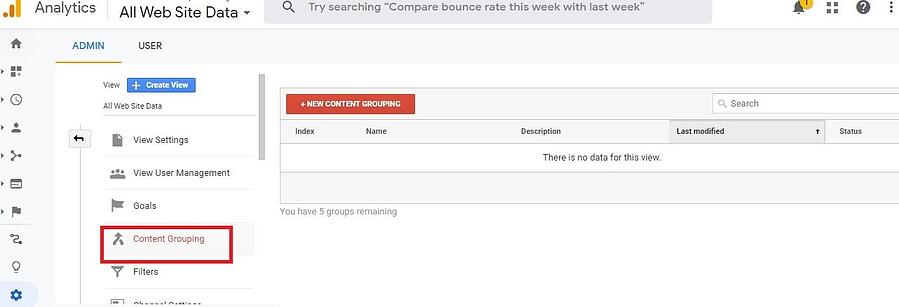
Por ejemplo, tiene un sitio de comercio electrónico que vende calzado.
Tiene sentido crear un grupo para páginas de mujeres, hombres y niños.
En cada uno de los grupos, puede crear grupos para las páginas de zapatos de hombre, sandalias de hombre y pantuflas de hombre. Puede repetir lo mismo para grupos de mujeres y niños. Exactamente 24 horas después de crear una agrupación de contenido, los datos comienzan a generarse en su informe.
5.Búsqueda en el sitio
Cuando los compradores llegan a su sitio de comercio electrónico, realizan una búsqueda para encontrar los productos que desean comprar. Es importante que realice un seguimiento de estos términos. Es por eso que debe activar la búsqueda en el sitio.

Cuando está habilitado, no solo realizará un seguimiento de los términos de búsqueda, sino también de su comportamiento después de obtener un resultado para la búsqueda que realizaron. El beneficio de esto es que puede ayudarlo a optimizar su sitio para obtener más visibilidad, ya sea a través de palabras clave de productos o el diseño de la página de inicio de su tienda.
Para activarlo, vaya a Administrador , seleccione Ver. Haga clic en Ver configuración .
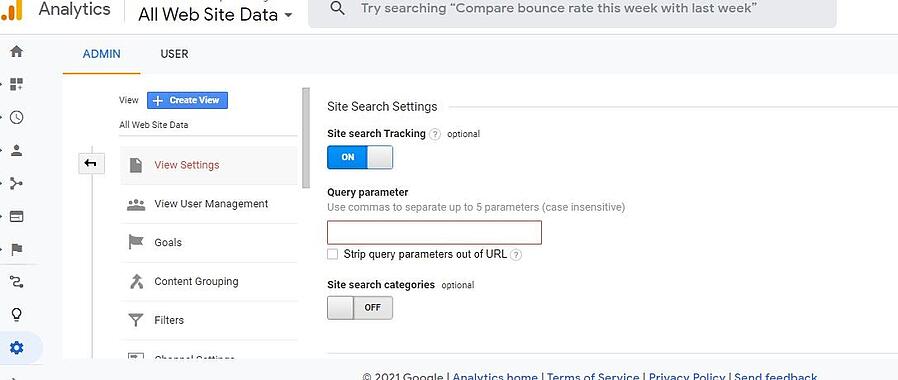
6. Remarketing
El remarketing es un término que describe la acción que realiza para traer de vuelta a un comprador que visitó su sitio pero no realizó una compra. Sin duda, solo un pequeño porcentaje de los visitantes que aterrizan en su tienda se convertirán en ventas.
Ahora bien, ¿qué sucede con el porcentaje más grande que no lo patrocinó? ¿Qué puede hacer para convertirlos en clientes de pago? El primer paso es habilitar el botón de Remarketing.
Esto hace que sea más fácil reorientarlos en las redes de Google. Tiene un impacto positivo en su tasa de conversión, ya que algunos de esos compradores regresarán para realizar una compra en su tienda.
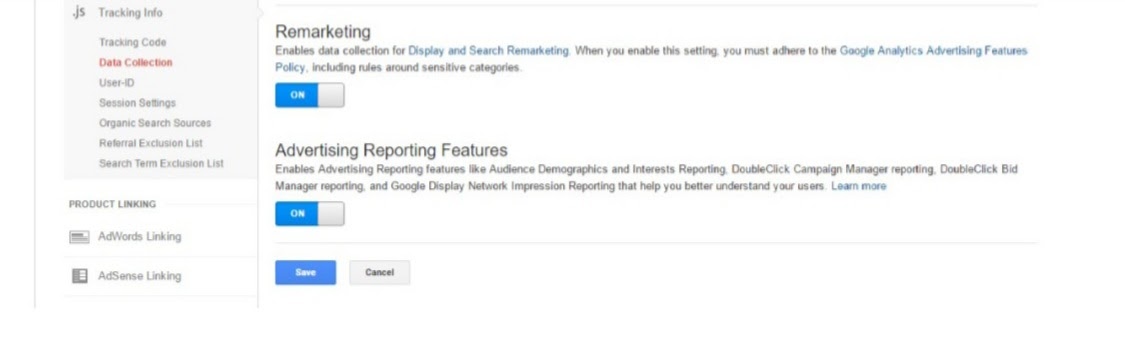 Volver a la parte superior o
Volver a la parte superior o 
Cómo configurar su cuenta (Guía paso a paso)
Ahora que conoce algunas de las funciones de comercio electrónico en Google Analytics, echemos un vistazo a cómo puede configurar esta herramienta usted mismo.
Paso 1: Cree una cuenta de Google Analytics
Dirígete a Google e ingresa Google.com/analytics. Haga clic en iniciar de forma gratuita. Inicie sesión con su cuenta de Google. Puede ser su cuenta de correo electrónico, su cuenta de YouTube o cualquier otra cuenta que tenga con Google.
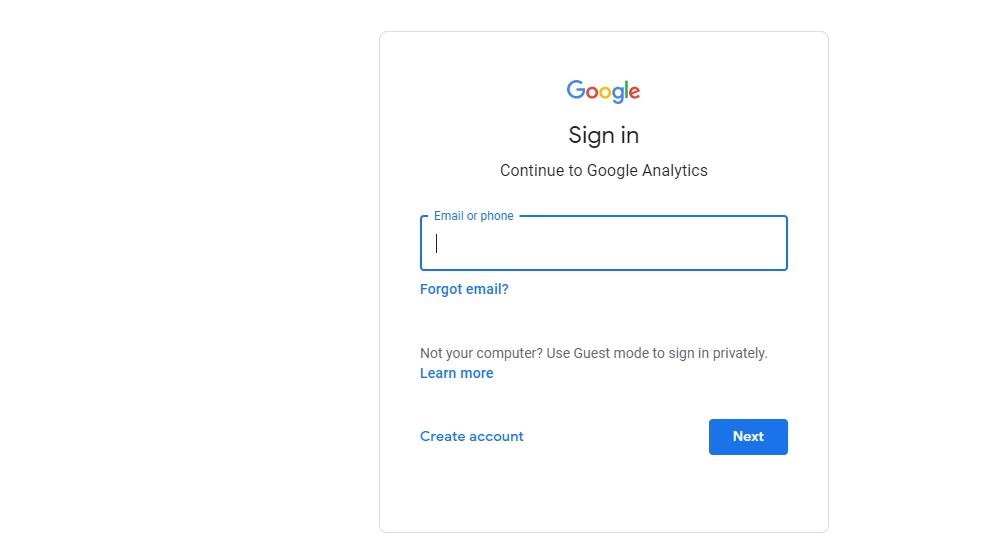
Hay una opción para que crees una a continuación si no tienes ninguna. Cuando inicie sesión, haga clic en Comenzar a medir.
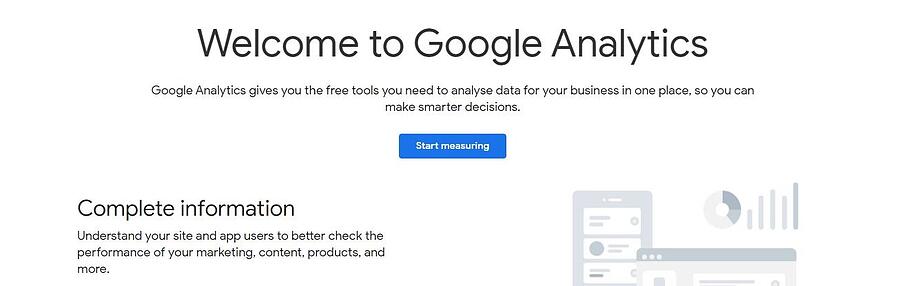
Agregue su nombre de cuenta y deje todas las casillas marcadas. Luego haga clic en siguiente.
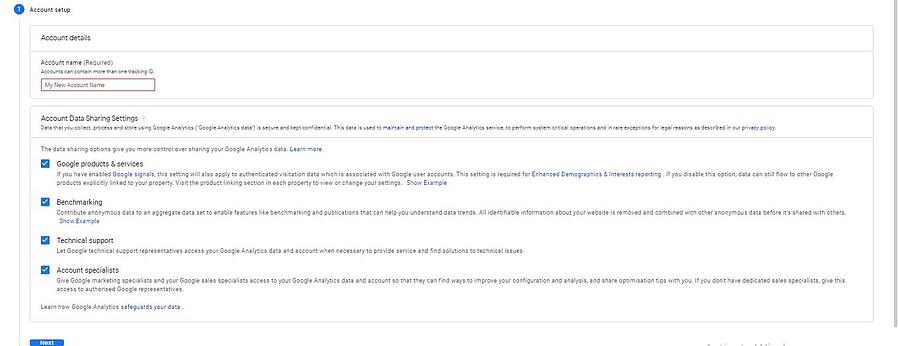
Paso 2: seleccione lo que desea rastrear
Estas son sus opciones: aplicación, web o aplicación + web. Aquí desea realizar un seguimiento de su sitio web de comercio electrónico.
Ingrese el nombre de su sitio, URL y categoría. Luego elija su zona horaria para que sus informes se sincronicen con su hora local. Haz clic en Crear .
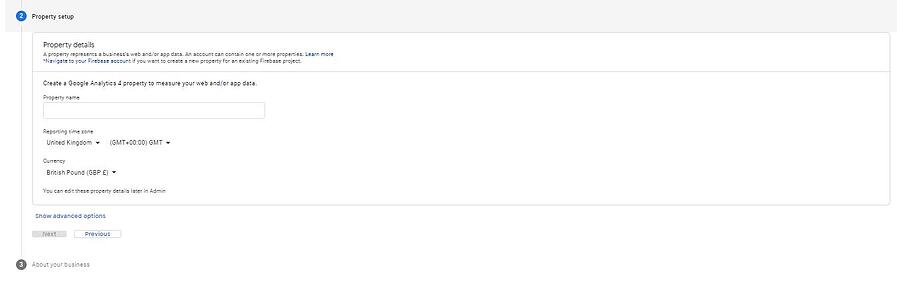
Paso 3: Acepte los términos de Google Analytics de su país marcando todas las casillas requeridas.
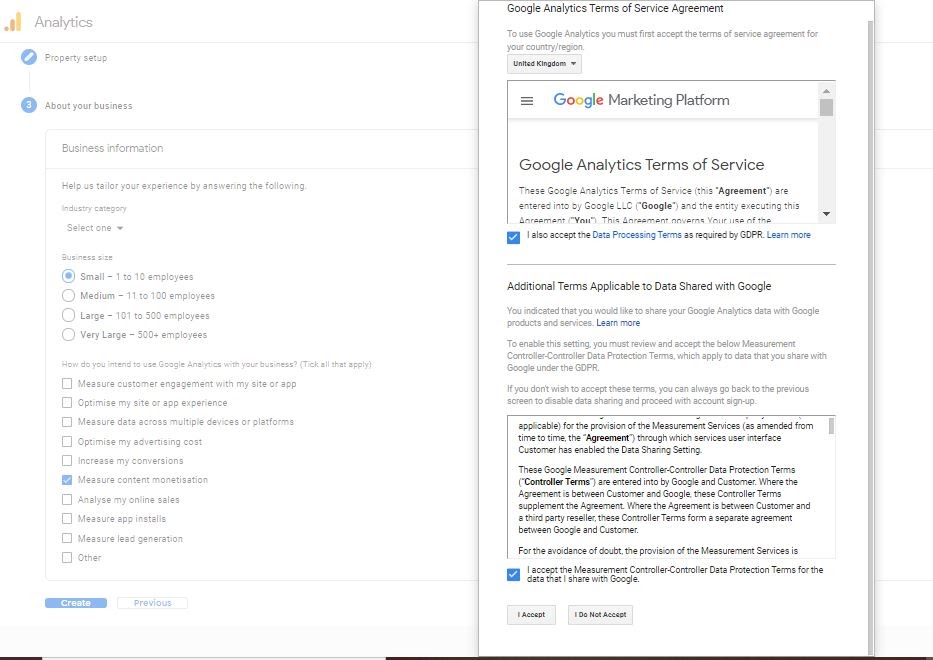
Paso 4: Instale el código de seguimiento
Para recopilar datos y ver informes en Google Analytics es obligatorio que instale el código de seguimiento en su sitio web. Este código debería aparecer automáticamente después de crear una cuenta en GA.
Pero no te preocupes si no lo viste. Simplemente vaya a su tablero, haga clic en Administrador, Información del código de seguimiento y luego Código de seguimiento.
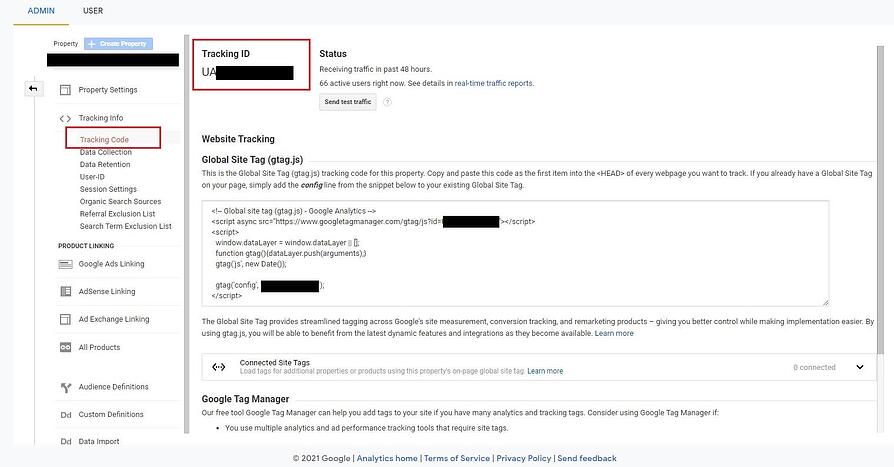 Verá su código de seguimiento. Si usa Shopify, Wix, Squarespace, Bigcartel o Weebly como su creador de sitios web de comercio electrónico, esto es fácil de agregar. Por ejemplo, en Wix, coloca el cursor sobre tu tablero y haz clic en Conexiones de marketing. Verá una opción para conectarse a Google Analytics.
Verá su código de seguimiento. Si usa Shopify, Wix, Squarespace, Bigcartel o Weebly como su creador de sitios web de comercio electrónico, esto es fácil de agregar. Por ejemplo, en Wix, coloca el cursor sobre tu tablero y haz clic en Conexiones de marketing. Verá una opción para conectarse a Google Analytics.
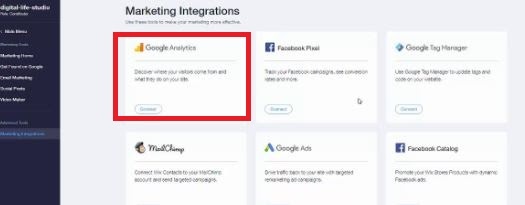
Pegue el código de seguimiento y haga clic en guardar. Eso es todo. Ha configurado Google Analytics en su sitio de comercio electrónico.
Para confirmar si configuró correctamente, puede visitar su sitio a través de la pestaña de incógnito de su navegador. Inicie sesión en su cuenta de GA 24 horas después de la configuración para ver el informe.
Volver a la parte superior o 
Cómo generar y leer informes
Una vez que haya instalado el código de seguimiento de Google A en su sitio web, comenzará a generar informes en su cuenta de GA. También puede decidir crear un informe personalizado eligiendo dimensiones y métricas.
Para leer su informe, inicie sesión en su cuenta de GA. En su tablero de comercio electrónico, haga clic en Resumen y verá de un vistazo el informe generado para un período de tiempo en particular.
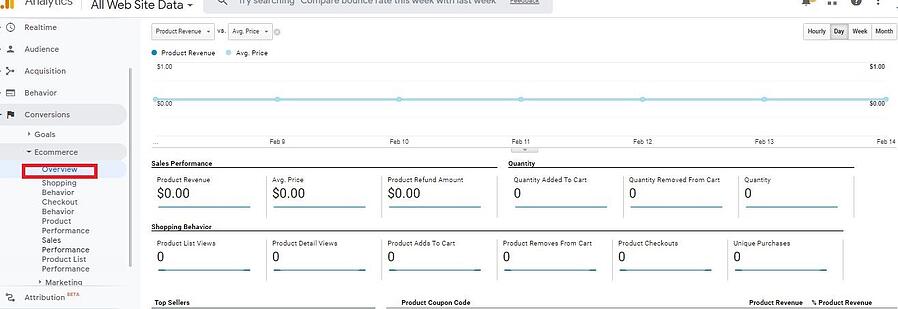
Volver a la parte superior o 
Cómo crear un objetivo de transacción
Crear un objetivo de transacción es importante para su sitio web de comercio electrónico. Con él, puede medir cómo su sitio cumple con la cantidad de transacciones que espera en su tienda en línea durante un período de tiempo.
Inicie sesión en su Google Analytics y en su panel de control, desplácese hasta Admin . Haz clic en Objetivos.
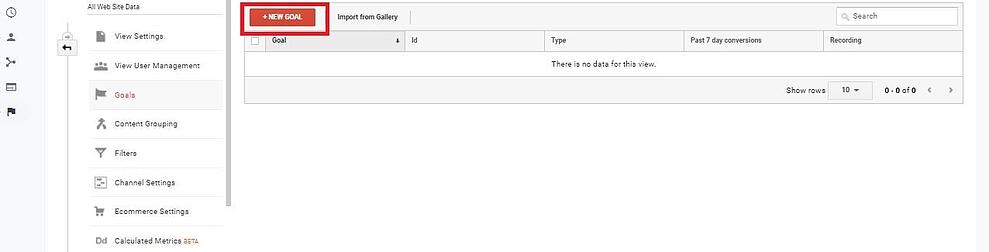
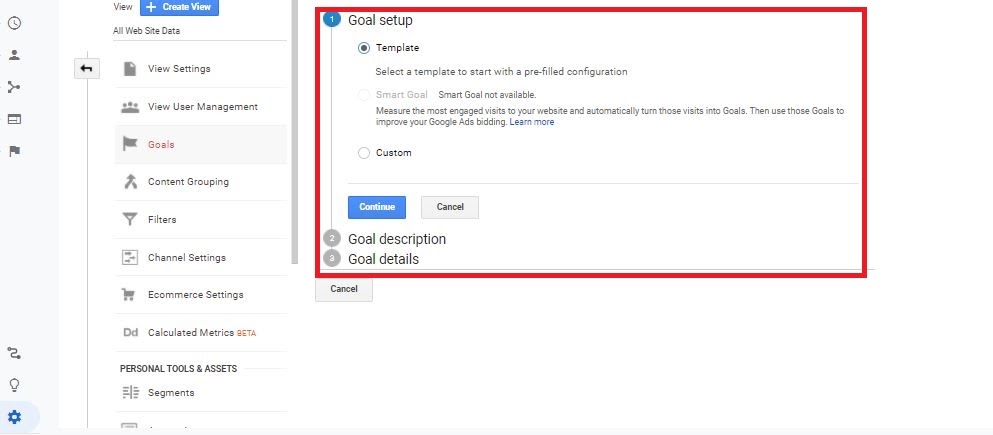 Asigne un nombre a su objetivo y elija Destino como su tipo de objetivo. Haga clic en Continuar
Asigne un nombre a su objetivo y elija Destino como su tipo de objetivo. Haga clic en Continuar
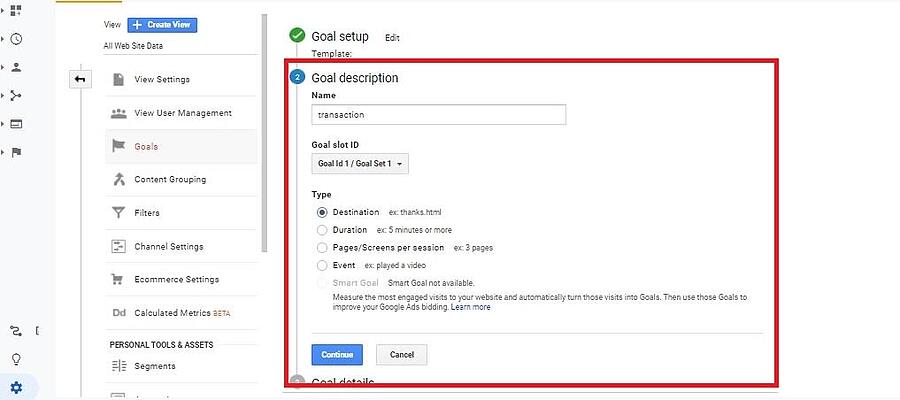
Dado que usted es un comerciante que vende en línea, inserte la URL de su página de agradecimiento o cualquier página que muestre que se ha realizado una transacción (compra) en su tienda. Puede decidir ingresar un valor monetario o habilitar su embudo. Estos son opcionales.
Todos los objetivos que construyas caerán en uno de cuatro tipos principales :
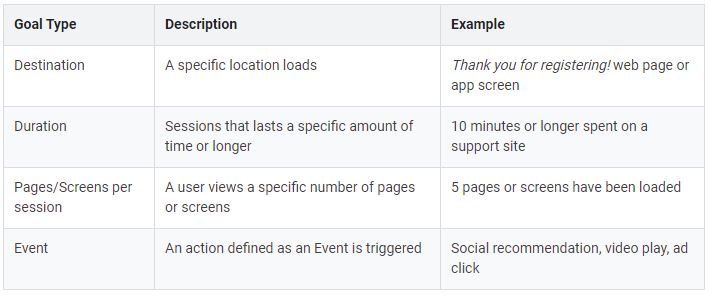
Fuente: ayuda de Analytics
Estos son algunos ejemplos de los objetivos de transacción más populares, útiles para las empresas de comercio electrónico:
- Páginas vistas de edades clave
- Creaciones de cuenta
- Confirmación del pedido
- Solicitudes de Cotización e Información
- Embudos de carrito de compras
- Clics para llamar o enviar un correo electrónico
- Conversiones de anuncios sin conexión
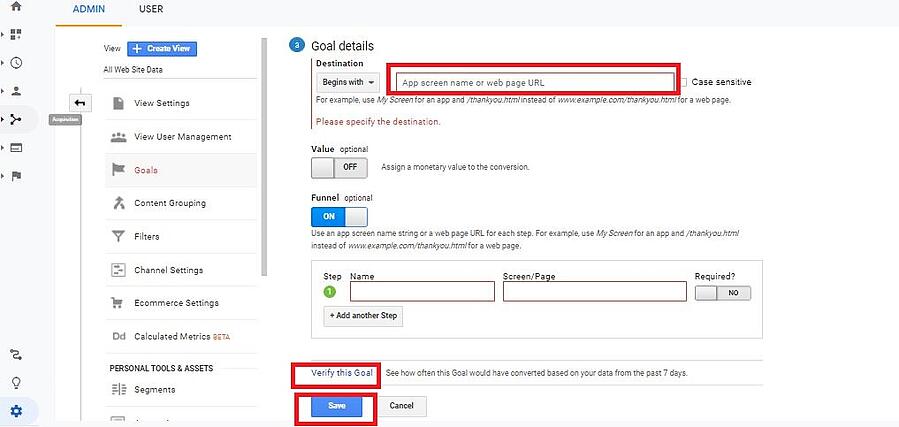
Volver a la parte superior o 
Terminando
Los beneficios de Google Analytics para su tienda de comercio electrónico simplemente no se pueden exagerar. Los datos analíticos se pueden usar para mejorar sus campañas de muchas maneras, como saber cómo y cuándo cambiar su presupuesto o qué productos se venden mejor.
Como comerciante, cuanta más información detallada tenga, mejor. Es importante estar siempre atento a lo que sucede con los datos de tu tienda. Al saber cómo leer los informes con precisión, puede desbloquear esta información y tomar decisiones informadas para aumentar el rendimiento de sus campañas.